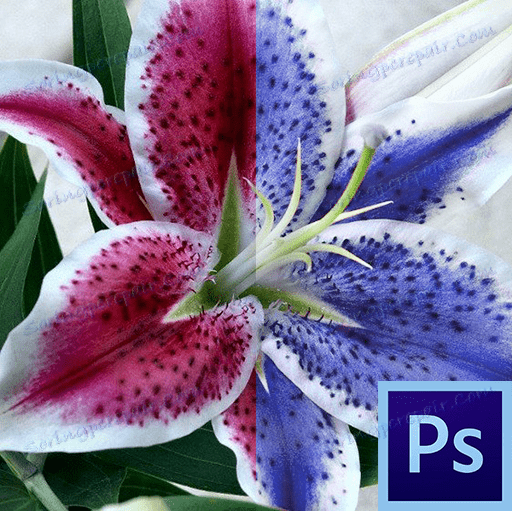"Реплаце Цолор" у Пхотосхопу
Почетници често мисле да су "паметни" алатки Пхотосхопа дизајнирани да поједноставе живот, чувајући их од досадних ручних радова. Ово је делимично тачно, али само делимично.
Већина таквих алата ( Магиц Ванд , Куицк Селецтион , различити алати за корекцију, на примјер, алат "Реплаце Цолор" ) захтијевају професионални приступ, а почетници нису погодни. Неопходно је схватити у којој ситуацији се такав алат може користити и како га правилно конфигурирати, а ово долази са искуством.
Данас ћемо причати о алату "Реплаце цолор" из менија "Имаге - Цоррецтион" .
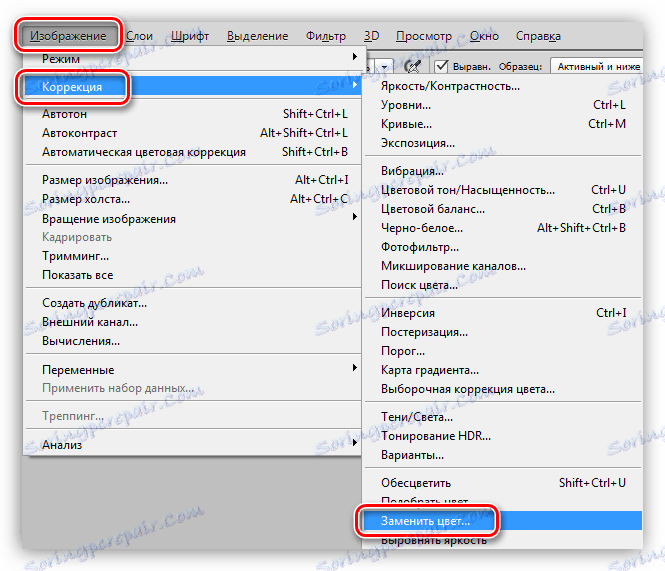
Замените алат за боје
Овај алат вам омогућава да ручно замените одређену нијансу слике на било који други. Његов ефекат је сличан деловању слоја подешавања "Хуе / Сатуратион" .
Прозор алата изгледа овако:
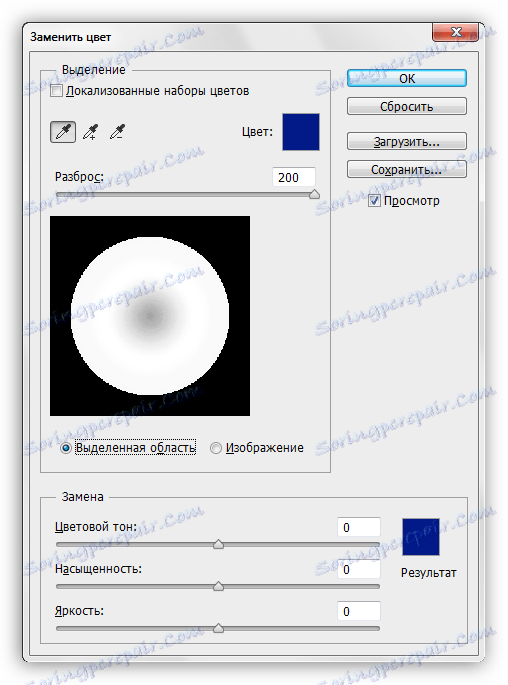
Овај прозор се састоји од два блока: "Избор" и "Замена" .
Алокација
1. Алати за узимање узорка сенке. Изгледају као дугмад са пипетама и имају сљедеће задатке (од лева на десно): главни узорак, додајући сјенку на сет за замјену, искључујући сјенку из сета.

2. Клизач "Спреад" одређује колико нивоа (суседних нијанси) треба замијенити.
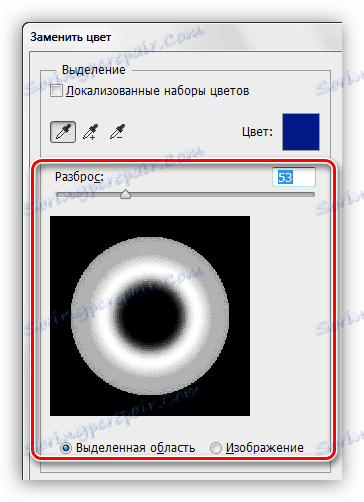
Замена
Овај блок укључује клизаче "Тон боја", "Сатуратион" и "Бригхтнесс" . Заправо, сврха сваког клизача је одређена његовим именом.
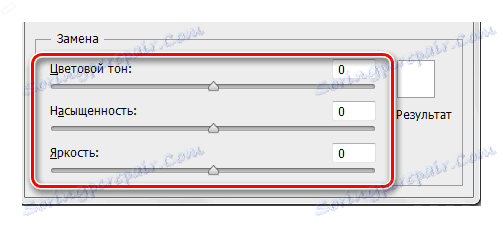
Пракса
Хајде да заменимо једну од нијанси прелива градијента овог круга:
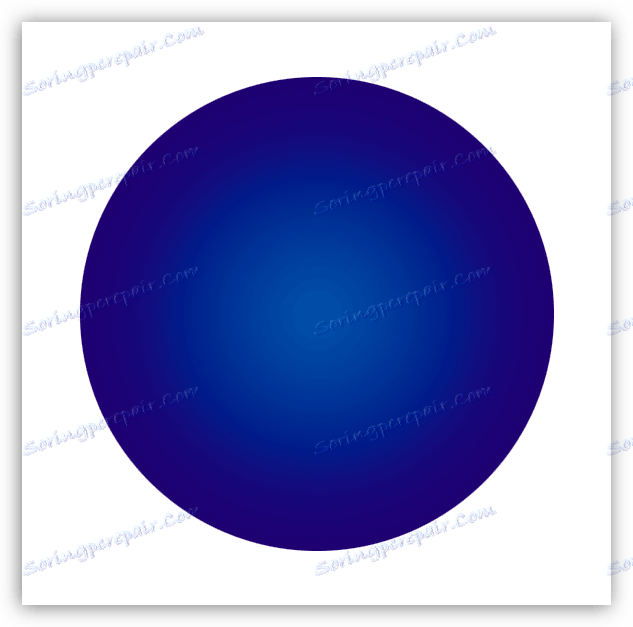
1. Активирајте алат и кликните на пипету на било ком делу круга. Бела површина се одмах појављује у прозору за преглед. То су беле области које треба заменити. На врху прозора видимо изабрану сенку.
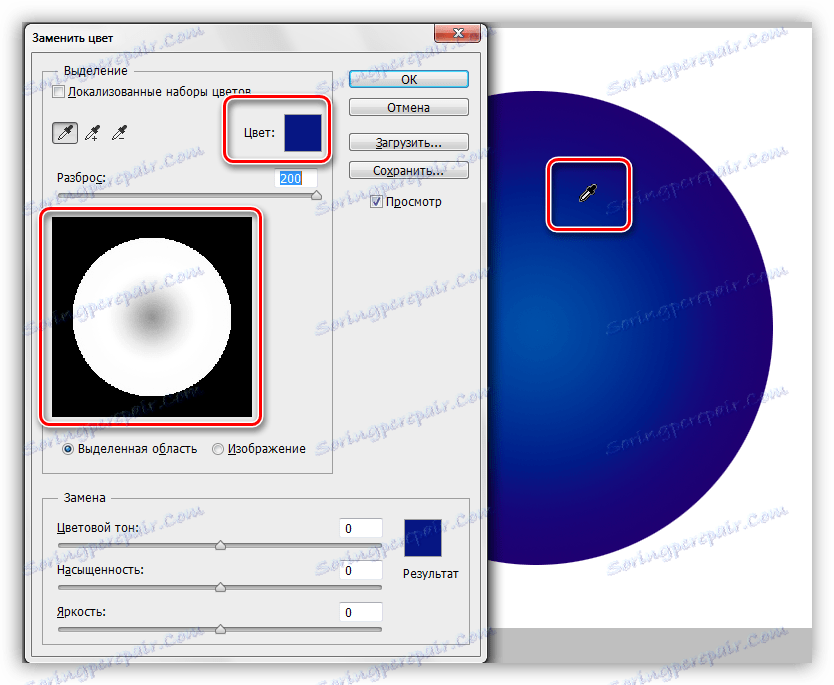
2. Идите у блок "Замена" , кликните на оквир за боју и подесите боју којој ћемо заменити узорак.
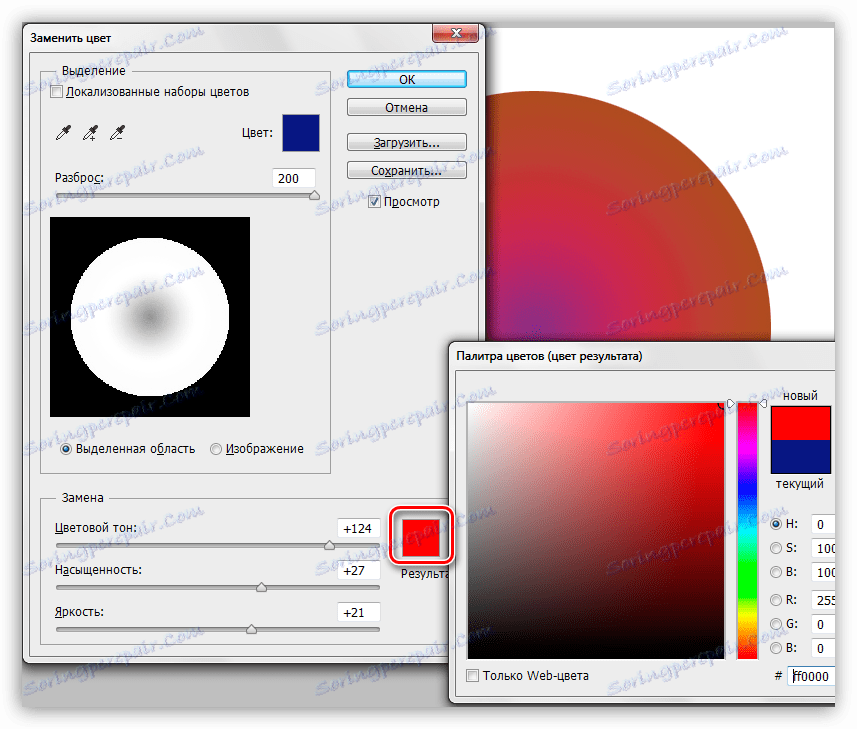
3. Користите клизач "Спреад" да бисте подесили опсег сенке за замену.
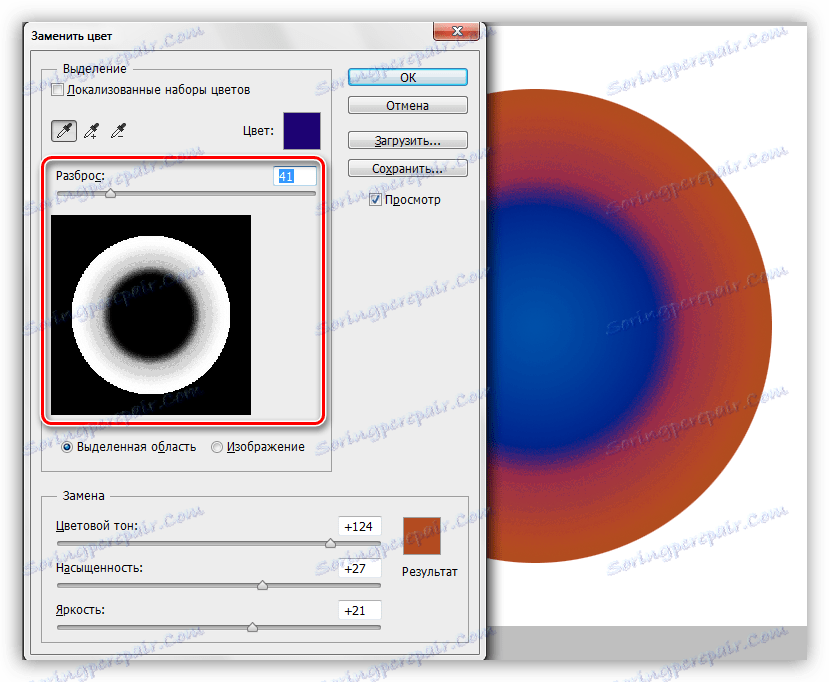
4. Клизачи из блока "Замена" фино подешавају сенку.
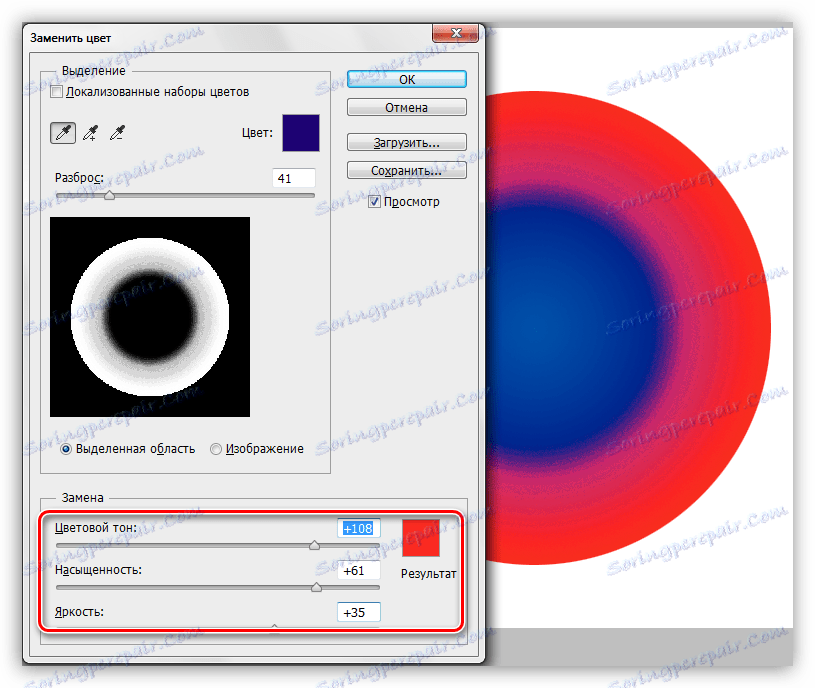
Ово довршава манипулацију инструмента.
Нуанце
Као што је речено на почетку текста, алат не ради увек исправно. Као део припреме материјала за лекцију, изведене су неколико експеримената како би се боја заменила на различитим сликама - од сложених (одјећа, аутомобила, цвијећа) до једноставних (логотипови једнодијелних, итд.).
Резултати су били веома контрадикторни. На сложеним објектима (као и на једноставним објектима) можете фино подесити нијансу и опсег алата, али након избора и замјене, морате ручно промијенити слику (уклањање халоса оригиналног нијанса, уклањање ефекта на нежељене области). Овај тренутак смањује "не" све предности које пружа "паметни" алат, као што су брзина и једноставност. У овом случају лакше је радити све радове ручно, него да се програм понови.
С једноставним објектима ствари су боље. Халос и непожељне области, наравно, остају, али су елиминисани лакши и бржи.
Идеална опција за кориштење алата је замјена боје дијелова окруженог другом бојом.
На основу свега наведеног, можете извући један закључак: на вама је да ли да користите овај алат или не. На неким цвијећем је добро ...